mouse K5レビュー 高性能CPUと最大64GBのメモリを搭載可能なハイスペックノートPC
2021年6月1日
マウスコンピューターのmouse K5シリーズはCPUにCore i7-10750H、メモリは最大で64GB、グラフィックスがNVIDIA GeForce MX 350を搭載したハイスペックなノートパソコンです。
ネットやメール、文書やレポート作成といった一般的な用途のみならず、動画や画像編集、プログラミング、ライトなゲームプレイといった負荷のかかる処理にも適しています。
また、理系では負荷のかかる重い処理や、実行完了まで時間のかかる処理を行うことがありますが、mouse K5シリーズが持つ高い性能であれば、より快適にそして短い時間で実行することができるようになります。
今回実際にmouse K5シリーズを操作してみましたので、そのレビューをご紹介します。

現在、直販サイトでは、CPUにCore i7、メモリ16GB、SSD 512GB搭載モデルが20,000円 OFFの129,800円(税込)で購入できるセールを実施中です。2024年2月7日 10:59まで。
詳細はこちら →
デスクトップPC並みのハイスペックCPUを搭載し、メモリは最大64GBまで増量可能
mouse K5シリーズではCPUにCore i7-10750Hを搭載しています。ノートPCとしては非常に性能が高く、デスクトップPC並みのハイスペックなCPUです。
また、メモリは最低16GBで最大64GBまで増量が可能です。
非常に高速な処理が可能になります。ネットやメール、文書やレポート作成といった一般的な使い方だけでなく、動画や画像編集、プログラミングなどの負荷のかかる処理もできるようになります。

理系では負荷のかかる処理を行ったり、完了するまで数時間以上かかるような処理を実行することもあります。そのような場合に、高性能なCPUを搭載しているノートパソコンであれば、より快適に、そして短い時間で実行することができるようになります。
NVIDIA GeForce MX 350を搭載しているから、デザイン、画像・動画編集などのグラフィックス処理も快適になる
mouse K5シリーズはCPUの性能が高いだけではなく、NVIDIA GeForce MX 350を搭載し、グラフィックス機能も強化されています。これによって、動画や画像編集といったグラフィックス性能を必要とする作業がとても楽になります。

また、下でも解説しているように、軽量級のゲームが快適にプレイできるようになります。ゲーミングノートPCではないので重いゲームは無理なのですが、作業の合間にゲームで息抜きという使い方もできます。
グラフィックスとしてDirectXとOpenGLがあります。DirectXの性能はインテルIris Xeと同程度の性能になりますが、OpenGLの性能はIris Xeよりも1.5倍程度高くなります(この下の仕様と性能の項参照)。
プログラミングやデザイン、画像・動画編集などの負荷のかかる処理が高速に動作する
ハイスペックCPUを搭載しているので、プログラミングなどの負荷のかかりやすい作業が高速化されます。理系の研究で科学技術計算を実行する場合は、実行完了までにかかる時間が短縮化されます。また、大容量のメモリを搭載することができるので、容量の大きなデータを扱ったりすることも可能です。
グラフィックス性能が強化されているので、デザインや画像・動画編集など、グラフィックス性能を必要とする作業がより快適になります。

サイズは15.6インチで自宅に据え置いて使うのが適している
mouse K5シリーズは15.6インチの大きさがあります。下のようにA4ノートよりも大きくなりますが、広い画面で作業がしやすいでしょう。
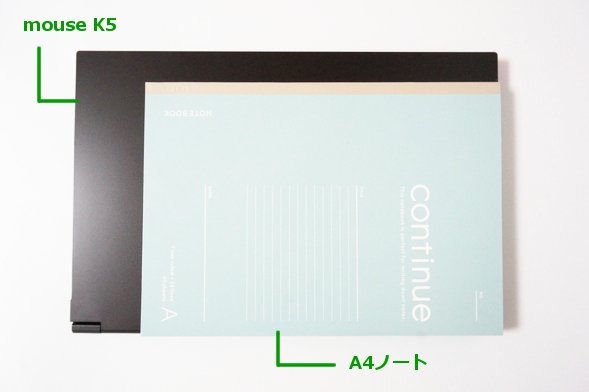
重さは約1.95kgあります。ハイスペックな15.6インチノートPCとしては普通の重さになります。

自宅内で使う分には問題ないのですが、カバンに入れて持ち運ぶには、大きくてやや重いです。自宅や大学に置いてじっくりと使うのが良いでしょう。
インターネットにはWi-Fiでも有線でも接続可能
インターネットには無線LAN(Wi-Fi)で接続できるだけでなく、有線LANポートも搭載されているので、LANケーブルを使っても接続することができます。

Wi-Fi通信だと途切れる心配がありますが、LANケーブルを使ったネット接続だとそのようなことも少なくなりますので、安定した通信が可能です。
状況に応じて、有線/無線の使い分けができるので便利です。
ちなみに、Wi-Fiは最新の通信規格であるWi-Fi 6にも対応しているので、非常に高速な通信が可能です。
講義のレポートや卒論作成に使えるOfficeソフトの選択が可能
レポート作成に必要なMicrosoft Officeソフトを選択することができます。
Word、Excel、PowerPointが必要であればOffice Home & Business、WordとExcelだけでよければOffice Personalを選択すると良いです。
[各バージョンに含まれるソフト]
| Office Home and Business | Word、Excel、PowerPoint、Outlook、OneNote |
|---|---|
| Office Personal | Word、Excel、Outlook |
| Office Professional | Word、Excel、PowerPoint、Outlook、OneNote、 Access、Publisher |
テンキー付きで入力しやすいキーボード
キーボードは下の写真のようになっています。右上に電源ボタンがあります。

キーボードの左側です。小さすぎたり大きすぎるキーもなく、特に気になる点はありません。
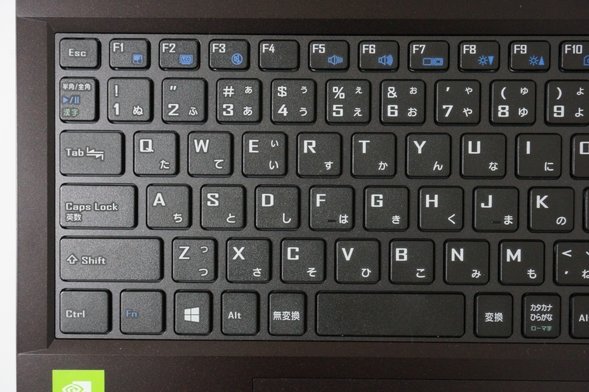
キーボードの右側です。前モデルでは矢印キーの位置がShiftキーの間にあり、若干クセがありましたが、最新モデルからは矢印キーがしっかりと独立していて使いやすくなりました。また、Shiftキーの大きさもしっかり確保され、入力しやすいです。

テンキーは3列タイプのものになっていますが、数値入力がしやすいです。実験データを打ち込んだり、家計簿をつけたりするときなど、数字を連続して入力するときに重宝します。
キーを拡大したところです。キーとキーの間隔は約19mmとなっています。キーを押したときの深さは1.8mmとなっていて、最近のノートPCとしてはやや深めです。その分しっかりと打鍵感が感じられます。
狭いと感じることもなく、また広すぎて打ちにくいということも全くありません。快適に入力できるでしょう。

タッチパッドです。使いやすく、特に気になる点はありませんでした。

見やすいディスプレイ
ディスプレイのフレーム部分がスリムになっていて、洗練された印象があります。

sRGBカバー率は66.7%となっています。それほど広い色域ではないのですが、一般的な作業をするには問題のない映りです。
| カバー率 | 比 | |
|---|---|---|
| sRGB | 66.7% | 67.7% |
| Adobe RGB | 50.2% | 50.2% |
実際、真正面からはもちろんのこと、上や横からなど、角度を変えて見ても下の写真のようにきれいに表示されます。色が抜けることもなく表示されますので、とても見やすいです。

解像度は1920×1080(フルHD)となっています。映り込みの少ないノングレア画面ですので、目にも優しく疲れにくくなっています。

光学ドライブ以外は必要なものがそろったインターフェース
搭載されているインターフェースはとても使い勝手の良いものです。光学ドライブはありませんが、よく使われるものはほぼ搭載されています。
USBポートは全部で4つ(USB3.0×2、USB2.0×1、USB Type-C×1)となっています。USB3.0、USB2.0はいずれも標準サイズなので、多くの機器を接続することができます。USB2.0が一番低速なので、マウスなどを挿すと良いでしょう。外づけハードディスクやUSBメモリなどを使う時は、USB3.0を使うと高速にデータの移動ができます。
USB Type-Cポートは、ディスプレイ出力やPower Deliveryには対応していません。


SDカードスロット、有線LANポートも搭載されています。
インターフェースは本体の背面部にも搭載されています。HDMIポート、Mini Displayportが搭載されています。

HDMIポートとMini Displayportを搭載し、プレゼンをしたり複数のディスプレイに出力したりできる
本体背面部にはHDMIポートとMini Displayportが搭載されているので、ノートパソコンの画面をモニターに映し出したり、モニターを1つまたは2つつなげて作業画面を増やすことも可能です。

実際に、HDMIケーブルを接続して、ノートパソコンの画面をモニターに映し出してみました。問題なく映し出せましたので、プレゼンにも活用することが可能です。
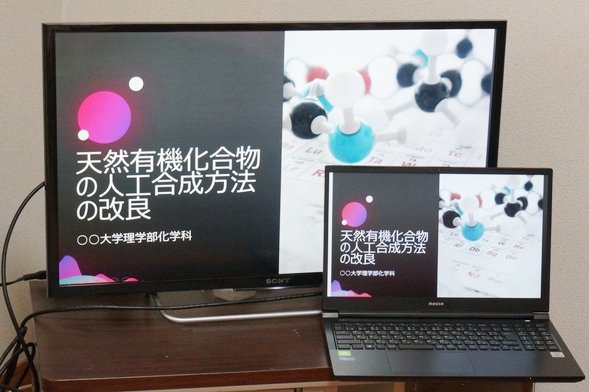
フルサイズのSDカードスロットを搭載し、写真や動画データの取り込みもできる
SDカードはフルサイズのものに対応しています。デジカメやビデオカメラ、スマホのSDカードなどのデータを管理することが可能です。

デジカメで撮影した写真や動画を編集して、SNSにアップするというような使い方ができます。
SDカードは途中までしか入りませんので、作業中にひっかけないように気をつけましょう。
カメラとマイクを搭載し、オンライン授業を受けることができる
ディスプレイ上部にはカメラとマイクが搭載され、本体底面の左右両端に1つずつスピーカーが搭載されています。Zoomなどのビデオ通話ソフトを使ってオンライン授業を受けることができます。

カメラには撮影を防止するレンズカバーは搭載されていません。もし、気になるようであれば、古典的な方法ですが、ポストイットを貼るなどしておくと良いでしょう。
静音性の確認
ネットや動画閲覧など、パソコンに負荷があまりかからない作業をしているときは静かですが、時々ファンが回転して動作音がすることがありました。
CPUに負荷がかかる処理をすると動作音は大きくなりました。一般的なノートパソコンと比較すると動作音は大きめです。
| 測定項目 | 測定値 |
|---|---|
| PCの電源OFF時の室内の音量 (できるだけ無音の状態) |
28~29db |
| アイドル状態 (PCを起動し何もしていないとき) |
28~31db |
| インターネットをしているとき (タブを10個開いた状態) |
28~31db |
| YouTube動画閲覧時 | 28~31db |
| CPU 100%使用時 | 49~50db |
mouse K5の仕様と性能
マウスコンピューターのmouse K5シリーズのスペックをご紹介します。なお、製品仕様・販売価格については変更となる可能性があることをご了解ください。
| OS | Windows 10 Home / Pro | |||
|---|---|---|---|---|
| CPU | Core i7-10750H | |||
| メモリ | 16GB / 32GB / 64GB | |||
| ストレージ | SSD 512GB / 1TB / 2TB HDD 1TB / 2TB SSD + HDDの組み合わせも可能 |
|||
| グラフィックス | NVIDIA GeForce MX350 | |||
| 光学ドライブ | - | |||
| SDカード スロット |
〇 | |||
| USBポート | USB3.0 ×2 USB Type-C × 1 USB2.0 × 1 |
|||
| HDMIポート | 〇 | |||
| Mini Display ポート |
〇 | |||
| 有線LAN | 〇 | |||
| 無線LAN | ○ | |||
| サイズ | 15.6インチ | |||
| 液晶 | Full HD 非光沢 解像度:1,920×1,080 |
|||
| タブレット変形/ タッチ対応 |
- | |||
| Office | 選択可 Office Home and Business Office Personal Office Professional |
|||
| 重量 | 約1.95kg | |||
| 保証期間 | 1年(有償:3年) | |||
今回のレビューで使用したのは、以下のものです。マウスコンピューターからの貸し出し機です。
CPU: Core i7-10750H
メモリ:16GB
ストレージ:SSD 512GB
グラフィックス:NVIDIA GeForce MX 350
メモリ:16GB
ストレージ:SSD 512GB
グラフィックス:NVIDIA GeForce MX 350
CPUはCore i7-10750H、グラフィックスはNVIDIA GeForce MX 350が搭載されています。
メモリは16GB/32GB/64GBから選ぶことができます。メモリ容量を多くすると価格は上がりますが、より負荷のかかる処理にも対応することができます。容量の大きなデータを扱うことが多いような場合には、メモリ容量を上げておくと良いかもしれません。
ストレージはとても柔軟なカスタマイズができます。モデルによって選択できる項目が異なりますが、ハードディスクやSSDの容量を変更できるだけでなく、SSD + ハードディスクといった構成にすることも可能です。ストレージのアップグレードが他メーカーと比較しても安価にできます。
レポート作成に必要なOfficeの選択も可能です。カスタマイズ画面において、Word、Excel、PowerPointが入ったOffice Home and Businessを選ぶことができます。PowerPointが必要なければ、Office Personalを選択すると良いでしょう。
CPUのベンチマーク
CPUの性能をCINEBENCH R20とCINEBENCH R23というソフトを使って測定しました。
結果はそれぞれ2652pts、6843ptsとなり、両者ともにとても高い値となりました。ノートパソコンとしてはとても性能が高いです。
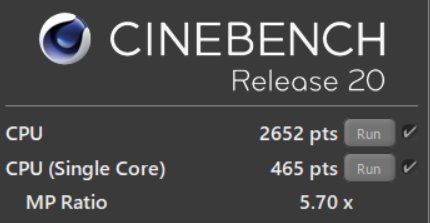
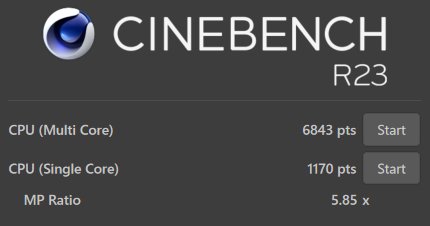
CPUの性能をグラフにしてまとめています。オレンジ色のものがmouse K5で選択できるものになります。高速に動作する高い性能です。
| Ryzen 5 4600H | |
| Core i7-10750H | |
| Ryzen 7 4700U | |
| Core i7-10710U | |
| Ryzen 5 4500U | |
| Core i5-10300H | |
| Core i7-1165G7 | |
| Core i5-1135G7 | |
| Core i5-9300H | |
| Core i7-1065G7 | |
| Core i7-10510U | |
| Core i5-10210U | |
| Ryzen 3 4300U | |
| Core i5-1035G4 | |
| Core i3-1115G4 | |
| Core i3-1005G1 | |
| Core i3-10110U | |
| Pentium Gold | |
| Celeron N4120 | |
| スコア(CINEBENCH R20) オレンジ色:HP Pavilion 15-eh(AMD)で選択できるCPU |
|
ストレージのベンチマーク
SSDのアクセス速度(データの読み書きの速度)を測定しました。非常に高速な動作が可能です。快適に動作するでしょう。
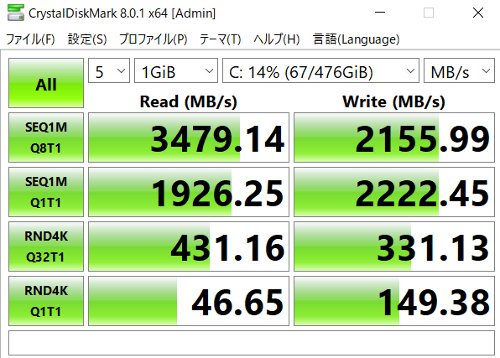
グラフィックスのベンチマーク
DirectXとOpenGLのグラフィックス性能を計測しました。
DirectX
まず、DirectXです。インテルIris Xeと同程度の性能です。動画鑑賞やネット、Officeソフトを使ったレポートや書類作成などの一般的な用途はもちろんのこと、カジュアルな画像や動画編集にも使うことができる性能です。
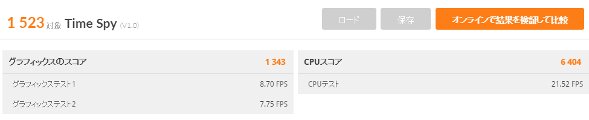
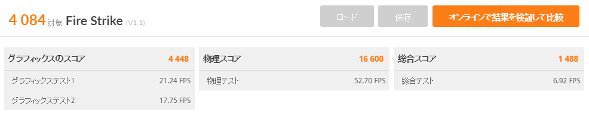

各ベンチマークテストの評価対象とスコアを表にすると以下のようになります。DirectXを使ったアプリケーションが快適に動くでしょう。
| ベンチマーク | 評価対象 | スコア |
|---|---|---|
| Time Spy | DirectX 12 | 1523 |
| Nigh Raid | DirectX 12 | 4084 |
| Fire Strike | DirectX 11 | 16390 |
OpenGL
続いてOpenGLの性能です。こちらは高いスコアとなりました。インテルIris Xeよりも1.5倍程度高い性能です。
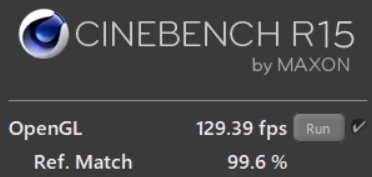
ゲームはどれくらい快適にプレイできるか?
ゲームがどれくらい快適にプレイできるかを測定しました。結論としては、軽量級~中程度の重さくらいのゲームであれば快適にプレイできます。重量級のゲームはやや難しいでしょう。
軽量級のゲーム
まずはファンタシースターオンライン2です。軽量級のゲームになります。軽量級のゲームは非常に快適にプレイできるでしょう。

| 簡易描画設定 | 解像度 | スコア | フレームレート(fps) |
|---|---|---|---|
| 3(標準設定) | 1920 × 1080 | 40955 | 184.0 |
中程度の重さのゲーム
続いてファイナルファンタジーXIV 漆黒のヴィランズです。少し設定を下げる必要はありますが、中程度の重さのゲームの場合も、快適にプレイできるでしょう。
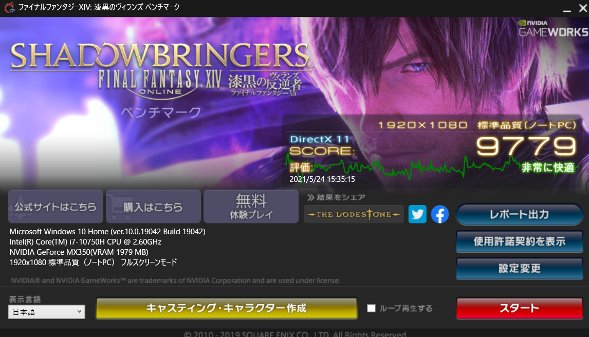
| グラフィック設定 | 解像度 | スコア | 評価 | 平均fps |
|---|---|---|---|---|
| 標準品質 | 1920 × 1080 | 9779 | 非常に快適 | 66.6 |
| 標準品質 | 1280 × 720 | 14925 | 非常に快適 | 108.3 |
重量級のゲーム
最後にファイナルファンタジーXVです。重量級のゲームです。重量級のゲームは設定を下げるとできなくもないかもしれませんが、少し奇美石井と思います。
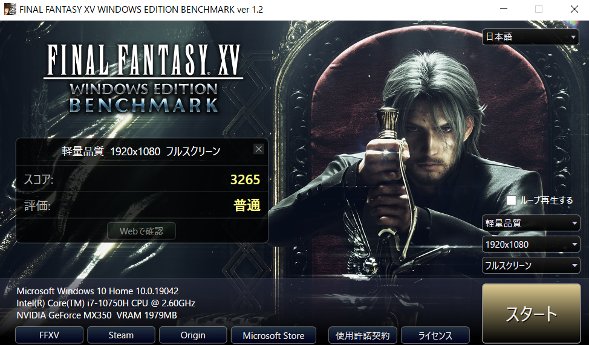
| グラフィック設定 | 解像度 | スコア | 評価 | 平均fps |
|---|---|---|---|---|
| 軽量品質 | 1920 × 1080 | 3265 | 普通 | 31.8 |
| 軽量品質 | 1280 × 720 | 4898 | やや快適 | 47.5 |
外観の確認
mouse K5シリーズの外観を確認してみましょう。
天板を閉じたところです。落ち着いたブラックのカラーにマウスコンピューターのロゴが刻印されています。

天板を閉じた状態で、横から見たところです。ハイスペックノートPCということで、少し厚みがあります。

ディスプレイを開いて前から見たところです。ディスプレイのフレームが細くなっていて画面占有率が高く、画面に集中しやすいです。



後ろ側から見たところです。


パソコン内部の熱を逃すための換気口は左側に1か所、背面部に2か所あります。本体のデザインとしても馴染んでいます。

ACアダプターです。ハイスペックなCPUを搭載したノートパソコンとしては、小型で使いやすいです。

本体の底面部です。

内部の熱を放出しやすいようにスリットが入っていて、中がよく見えます。

本体右側面です。SDカードスロット、USB Type-Cポート、USB3.0ポート、有線LANポートが搭載されています。

本体左側面です。セキュリティロックスロット、USB3.0ポート、USB2.0ポート、マイク入力端子、ヘッドフォン出力端子が搭載されています。

本体手前部分です。

背面部分です。Mini Displayport、HDMIポート、電源コネクタが搭載されています。

まとめ
最後にマウスコンピューターのmouse K5の良い点と気になる点をまとめています。
良い点
・非常に高い性能で重い処理もこなせる
・NVIDIA GeForce MX350を搭載
・大容量メモリを搭載可能
・ストレージのカスタマイズが柔軟
気になるところ
・少し重いので持ち運びにはあまり向かない
・動作音が少し大きい
・指紋センサーやカメラレンズカバーが搭載されていない
mouse K5シリーズはCore i7-10750Hという最高性能のCPUと、グラフィックスとしてNVIDIA GeForce MX350を搭載し、メモリは最大64GBまで搭載できる、非常に性能の高いノートパソコンです。
ネットやメール、大学の講義レポートの作成だけでなく、プログラミングやクリエイティブな作業など幅広く使えるのが大きな魅力です。
ハイスペックなノートパソコンを探している方は、是非検討してみてください。
現在、直販サイトでは、CPUにCore i7、メモリ16GB、SSD 512GB搭載モデルが20,000円 OFFの129,800円(税込)で購入できるセールを実施中です。2024年2月7日 10:59まで。
詳細はこちら →
この記事を書いた人
 |
石川 |
著者の詳細はこちら
1.大学生が購入しやすいマウスコンピューターのノートパソコン
2.mouse X4レビュー 大学生が使いやすい軽量な高性能ノートPC
3.mouse F5レビュー 光学ドライブを搭載したオールインワンノートPC
4.高負荷な処理にも使えるハイスペック・ノートPC
5.プログラミングに最適なノートパソコンの選び方
6.大学生におすすめのノートパソコン
7.大学生が楽しめるゲーミングノートPCの選び方
▲ このページの上部へ戻る

